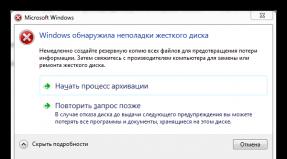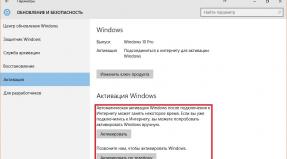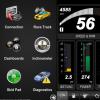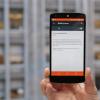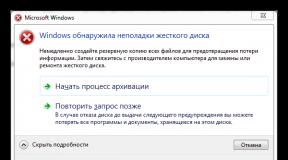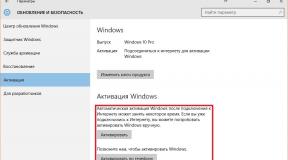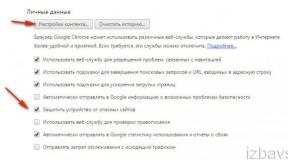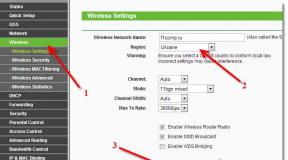რამდენი კლასტერია მყარ დისკზე? კლასტერის ზომა ფორმატირებისას. FAT ფაილური სისტემების ნაკლოვანებები და შეზღუდვები
10. 06.2018
დიმიტრი ვასიაროვის ბლოგი.
ვერ გადავწყვიტე კლასტერის რომელი ზომა ავირჩიო ფორმატირებისას
მივესალმები ჩემს მკითხველს და დღეს ძალიან სიამოვნებით გადავდივარ თეორიიდან პრაქტიკაზე. დღეს ჩვენ გავარკვევთ, თუ რა ზომა უნდა ავირჩიოთ NTFS ფორმატირებისას. ეს არის NTFS, რომელსაც მომხმარებლების უმეტესობა ხშირად იყენებს, ასე რომ, მოდით შევეხოთ მას. ეს არის რეალურ ცხოვრებაში ამოცანა, რომელიც მუდმივად ჩნდება თქვენი მყარი დისკის Windows-ის ხელახალი ინსტალაციისთვის მომზადებისას. და ასევე სხვა სიტუაციებში.
 ჯერ გავიხსენოთ რა არის კლასტერი და NTFS და რა კავშირია ამ ცნებებს შორის. ამრიგად, კომპიუტერის მეხსიერება (ან ფლეშ დრაივი, ან მეხსიერების ბარათი) იყოფა ცალკეულ სექტორებად 512 ბაიტი ან 4 კბ, რომლებიც, თავის მხრივ, დაჯგუფებულია კლასტერებად. შესაბამისად, კლასტერის ზომა არის სექტორის მოცულობის ჯერადი.
ჯერ გავიხსენოთ რა არის კლასტერი და NTFS და რა კავშირია ამ ცნებებს შორის. ამრიგად, კომპიუტერის მეხსიერება (ან ფლეშ დრაივი, ან მეხსიერების ბარათი) იყოფა ცალკეულ სექტორებად 512 ბაიტი ან 4 კბ, რომლებიც, თავის მხრივ, დაჯგუფებულია კლასტერებად. შესაბამისად, კლასტერის ზომა არის სექტორის მოცულობის ჯერადი.
მაგრამ გულწრფელად გისურვებთ თავდაჯერებულობას და კომპიუტერულ ინტუიციას, რაც დაგეხმარებათ აირჩიოთ კლასტერის ოპტიმალური ზომა. ამით დავასრულებ და დაგემშვიდობები.
მალე შევხვდებით ჩემს ბლოგზე ახალ თემებში.
USB დისკის ან მყარი დისკის ფორმატირებისას სტანდარტული Windows OS ინსტრუმენტების გამოყენებით, მენიუში არის ველი "კლასტერის ზომა". როგორც წესი, მომხმარებელი გამოტოვებს ამ ველს და დატოვებს მას ნაგულისხმევ მნიშვნელობაზე. ამის კიდევ ერთი მიზეზი შეიძლება იყოს ის, რომ არ არსებობს მინიშნება, თუ როგორ უნდა დააყენოთ ეს პარამეტრი სწორად.
თუ გახსნით ფორმატირების ფანჯარას და აირჩევთ NTFS ფაილურ სისტემას, მაშინ კლასტერის ზომის ველში ხელმისაწვდომი გახდება 512 ბაიტიდან 64 კბ-მდე ვარიანტები. 
ვნახოთ, როგორ მოქმედებს პარამეტრი "კლასტერის ზომა"ფლეშ დრაივები სამუშაოდ. განმარტებით, კლასტერი არის ფაილის შესანახად გამოყოფილი სივრცის მინიმალური რაოდენობა. NTFS ფაილურ სისტემაში მოწყობილობის ფორმატირებისას ამ პარამეტრის ოპტიმალურად შესარჩევად, თქვენ უნდა გაითვალისწინოთ რამდენიმე კრიტერიუმი.
ეს ინსტრუქციები დაგჭირდებათ NTFS-ში მოსახსნელი დისკის ფორმატირებისას.
კრიტერიუმი 1: ფაილის ზომები
გადაწყვიტეთ რა ზომის ფაილები აპირებთ ფლეშ დრაივზე შენახვას.
მაგალითად, ფლეშ დისკზე კლასტერის ზომაა 4096 ბაიტი. თუ დააკოპირებთ 1 ბაიტის ზომის ფაილს, მას მაინც დასჭირდება 4096 ბაიტი ფლეშ დრაივზე. ამიტომ, მცირე ზომის ფაილებისთვის უმჯობესია გამოიყენოთ უფრო მცირე ზომის კლასტერი. თუ ფლეშ დრაივი განკუთვნილია ვიდეო და აუდიო ფაილების შესანახად და სანახავად, მაშინ უმჯობესია აირჩიოთ უფრო დიდი კლასტერის ზომა, სადღაც 32 ან 64 კბ. როდესაც ფლეშ დრაივი განკუთვნილია სხვადასხვა მიზნებისთვის, შეგიძლიათ დატოვოთ ნაგულისხმევი მნიშვნელობა.
გახსოვდეთ, რომ კლასტერის არასწორად შერჩეული ზომა იწვევს ფლეშ დისკზე სივრცის დაკარგვას. სისტემა ადგენს კლასტერის სტანდარტულ ზომას 4 კბ-მდე. და თუ დისკზე 10 ათასი დოკუმენტია, თითო 100 ბაიტი, მაშინ დანაკარგი იქნება 46 მბ. თუ თქვენ დააფორმატეთ ფლეშ დრაივი კასეტური პარამეტრით 32 კბ, და ტექსტური დოკუმენტი იქნება მხოლოდ 4 კბ. ამას მაინც დასჭირდება 32 კბ. ეს იწვევს ფლეშ დრაივის ირაციონალურ გამოყენებას და მასზე გარკვეული სივრცის დაკარგვას.
Microsoft იყენებს ფორმულას დაკარგული სივრცის გამოსათვლელად:
(კლასტერის ზომა)/2*(ფაილების რაოდენობა)
კრიტერიუმი 2: ინფორმაციის გაცვლის სასურველი სიჩქარე
გაითვალისწინეთ ის ფაქტი, რომ თქვენს დისკზე მონაცემთა გაცვლის სიჩქარე დამოკიდებულია კლასტერის ზომაზე. რაც უფრო დიდია კასეტური ზომა, მით ნაკლები ოპერაციები შესრულდება დისკზე წვდომისას და უფრო მაღალია ფლეშ დრაივის სიჩქარე. 4 კბ კლასტერის ზომით ფლეშ დისკზე ჩაწერილი ფილმი უფრო ნელა ითამაშებს, ვიდრე 64 კბ კლასტერის დისკზე.
კრიტერიუმი 3: სანდოობა
გთხოვთ გაითვალისწინოთ, რომ დიდი კლასტერებით ფორმატირებული ფლეშ დრაივი უფრო საიმედოა ექსპლუატაციაში. მცირდება მედიასთან ზარების რაოდენობა. ყოველივე ამის შემდეგ, უფრო საიმედოა ინფორმაციის გაგზავნა ერთ დიდ ნაწილად, ვიდრე რამდენჯერმე მცირე ნაწილებში. 
გაითვალისწინეთ, რომ არასტანდარტული კლასტერების ზომებთან დაკავშირებით, შესაძლოა პრობლემები იყოს დისკებთან მომუშავე პროგრამულ უზრუნველყოფასთან. ეს არის ძირითადად კომუნალური პროგრამები, რომლებიც იყენებენ დეფრაგმენტაციას და ეს მუშაობს მხოლოდ სტანდარტულ კლასტერებთან. ჩამტვირთავი ფლეშ დრაივების შექმნისას, კლასტერის ზომა ასევე უნდა დარჩეს სტანდარტულად. სხვათა შორის, ჩვენი ინსტრუქციები დაგეხმარებათ ამ ამოცანის შესრულებაში.
ფორუმების ზოგიერთი მომხმარებელი გვირჩევს, რომ თუ ფლეშ დრაივი 16 გბ-ზე მეტია, გაყავით იგი 2 ტომად და სხვაგვარად დააფორმატეთ. მცირე მოცულობის ფორმატირება კლასტერული პარამეტრით 4 KB, ხოლო მეორე დიდი ფაილებისთვის 16-32 KB. ამ გზით მიიღწევა სივრცის ოპტიმიზაცია და საჭირო შესრულება დიდი ფაილების ნახვისა და ჩაწერისას.
ასე რომ, კასეტური ზომის სწორი არჩევანი:
- საშუალებას გაძლევთ ეფექტურად განათავსოთ მონაცემები ფლეშ დრაივზე;
- აჩქარებს მონაცემთა გაცვლას შესანახ საშუალებაზე კითხვისა და წერისას;
- ზრდის მედიის სანდოობას.
ხოლო თუ გაფორმებისას კლასტერის არჩევა გაგიჭირდებათ, მაშინ სჯობს სტანდარტულად დატოვოთ. ამის შესახებ ასევე შეგიძლიათ დაწეროთ კომენტარებში. ჩვენ შევეცდებით დაგეხმაროთ თქვენს არჩევანში.
მყარ დისკს ან ფლეშ დისკს ფორმატირებისას ამზადებთ მას ოპერაციული სისტემისთვის ინფორმაციის შესანახად. ფორმატირების დროს ყველა ინფორმაცია იშლება და დაინსტალირებულია სუფთა ფაილური სისტემა.
შეიძლება გსმენიათ FAT ან NTFS ფაილური სისტემის შესახებ, მაგრამ იცით, რომელი გამოიყენება თქვენს სისტემაში? ეს სტატია განმარტავს, თუ როგორ არის სტრუქტურირებული ფაილური სისტემა და რა განსხვავებებია სხვადასხვა ფაილურ სისტემას შორის. მე ასევე გაჩვენებთ, თუ როგორ უნდა გაარკვიოთ, რომელ ფაილურ სისტემებს იყენებს თქვენი დისკები.
რა არის ფაილური სისტემა?
დისკის სივრცე დაყოფილია სექტორებად, რომელთაგან თითოეული დაახლოებით 512 ბაიტია. სექტორები დაჯგუფებულია კლასტერებად. კლასტერები, რომლებსაც ასევე უწოდებენ განაწილების ბლოკებს, ზომით მერყეობს 512 ბაიტიდან 64 კილობაიტამდე, რადგან ისინი, როგორც წესი, შედგება მრავალი სექტორისგან. კლასტერები არის დისკის სივრცის მიმდებარე ბლოკები.
ოპერაციული სისტემები ეყრდნობა ფაილურ სისტემას ინფორმაციის კლასტერული შენახვის ორგანიზებისთვის. ფაილური სისტემა არის მონაცემთა ბაზა, რომელიც შეიცავს ინფორმაციას თითოეული კლასტერის მდგომარეობის შესახებ. არსებითად, ფაილური სისტემა ეუბნება ოპერაციულ სისტემას, რომელ კლასტერში (ან კლასტერებში) ინახება ფაილი და სადაც შეიძლება ახალი მონაცემების ჩაწერა.
რა ფაილური სისტემების შესახებ უნდა იცოდეთ?
ძირითადად, Windows OS იყენებს FAT (ფაილის გამოყოფის ცხრილი), FAT32 და NTFS (ახალი ტექნოლოგიის ფაილური სისტემა) ფაილურ სისტემას.
მოკლედ, NTFS-ს შეუძლია შეინახოს ფაილები 4 გბ-ზე მეტი, ხოლო დანაყოფები შეიძლება იყოს 32 გბ-ზე მეტი. NTFS უკეთ მართავს თავისუფალ ადგილს, ვიდრე FAT ან FAT32 ფაილური სისტემა და, შესაბამისად, იწვევს დისკის ნაკლებ ფრაგმენტაციას. NTFS ასევე მხარს უჭერს უსაფრთხოების ზოგიერთ მახასიათებელს, მათ შორის ფრენის დროს ფაილის დაშიფვრას.
NTFS-თან შედარებით, FAT და FAT32 ფაილური სისტემები იტევს უფრო მცირე ადგილს, ნაკლებად ინტენსიურია მყარ დისკზე და, შესაბამისად, უფრო სწრაფად მუშაობს პატარა ფლეშ დრაივებთან. გარდა ამისა, FAT და FAT32 არის მრავალპლატფორმული ფაილური სისტემები. FAT და FAT32-ის მთავარი მინუსი არის 32 GB დანაყოფის ზომის ლიმიტი, ასევე 2 GB და 4 GB ფაილის ზომის ლიმიტი, შესაბამისად.
ფლეშ დრაივებზე ინფორმაციის შესანახად ძირითადად გამოიყენება ახალი ფაილური სისტემა exFAT (Extended File Allocation Table), რომელიც ასევე ცნობილია როგორც FAT64. NTFS-ის მსგავსად, ის მხარს უჭერს 4 გბ-ზე დიდი ზომის ფაილებს და 32 გბ-ზე დიდ ტიხრებს, ხოლო ფაილების მართვის სისტემა თავიდან აიცილებს დისკის ფრაგმენტაციას. ამავე დროს, ის სწრაფია, ოპტიმიზირებულია მობილური მედიისა და მედია ფაილების დამუშავებისთვის.
რა ოპერაციული სისტემები მუშაობს ამ ფაილურ სისტემებთან?
FAT და FAT32 ხელმისაწვდომია კითხვის/წერისთვის თითქმის ყველა ოპერაციულ სისტემაზე. ადრე, NTFS ფაილური სისტემისთვის დისკის ფორმატირება იყო უტყუარი გზა Windows-ის გარეთ მისი არაფუნქციონირებისთვის. თუმცა, NTFS წაკითხვის/ჩაწერის მხარდაჭერა ახლა ჩაშენებულია Linux-ის ბევრ დისტრიბუციაში. ასევე არის ჰაკი, რომელიც საშუალებას გაძლევთ იმუშაოთ ამ ფაილურ სისტემასთან Mac OS X ვერსიაზე 10.6, თუმცა ის არასტაბილურია, ამიტომ რეკომენდებულია MacFuse-ის გამოყენება. მეორეს მხრივ, exFAT მოითხოვს დრაივერების ინსტალაციას როგორც Windows XP-ში, ასევე Linux-ში და მხარდაჭერილია Windows-ის უახლესი ვერსიებით (Vista SP1, Windows 7, 8) და Mac OS X.
რატომ არის მნიშვნელოვანი კლასტერის ზომა?
თუ თქვენ უკვე დაფორმატებული გაქვთ დისკი, უნდა იცოდეთ, რომ შეგიძლიათ აირჩიოთ კლასტერის ზომა (ან განაწილების ბლოკის ზომა).
კასეტური ზომის მიხედვით (512 ბაიტიდან 64 კილობაიტამდე), ფაილის შენახვა შესაძლებელია ერთ ან ასობით ან ათასობით კლასტერში. როდესაც ფაილის ზომა კლასტერის ზომაზე ნაკლებია, დარჩენილი სივრცე იკარგება. ამ ფენომენს „დაკარგულ სივრცეს“ უწოდებენ. შესაბამისად, ბევრი პატარა ფაილის შენახვა დისკზე დიდი კლასტერის ზომით გამოიწვევს დიდი რაოდენობით ფუჭ სივრცეს. მეორეს მხრივ, თუ ჩვენ ვირჩევთ კლასტერის მცირე ზომას, დიდი ფაილები დაიყოფა ბევრ პატარა ნაწილად, რამაც შეიძლება შეანელოს დისკის ოპერაციები, რადგან შესაბამისი ფაილის წაკითხვას მეტი დრო დასჭირდება. სხვა სიტყვებით რომ ვთქვათ, გონივრულად აირჩიეთ თქვენი კლასტერის ზომა.
როგორ გავარკვიოთ ფაილური სისტემის ტიპი დისკზე?
ფაილური სისტემა მითითებულია დისკის თვისებებში. გადადით My Computer-ზე, დააწკაპუნეთ მაუსის მარჯვენა ღილაკით სასურველ დისკზე და შემდეგ აირჩიეთ Properties კონტექსტური მენიუდან. ზოგადი ჩანართში, ფაილური სისტემის ხაზში, ნახავთ ფაილური სისტემის ტიპს.

NTFS ფაილური სისტემით დისკის კასეტური ზომის გასარკვევად, გამოიყენეთ კლავიშთა კომბინაცია + [R], გაიხსნება Run ფანჯარა. დარწმუნდით, რომ შესული ხართ როგორც ადმინისტრაციული უფლებების მქონე მომხმარებელი. პროგრამის გაშვების ფანჯარაში ჩაწერეთ cmd ტექსტურ ველში და დააჭირეთ OK. შემდეგი, შეიყვანეთ ბრძანება > fsutil fsinfo ntfsinfo და დააჭირეთ Enter.

Windows XP-სა და Windows 7-ში ასევე შეგიძლიათ ნახოთ და შეცვალოთ კლასტერის ზომა მესამე მხარის აპლიკაციების გამოყენებით, როგორიცაა .
რომელი ფაილური სისტემის გამოყენებას ანიჭებთ უპირატესობას დისკებზე და რატომ? შეგხვედრიათ პრობლემები NTFS ფაილური სისტემის გამოყენებით და როგორ მოაგვარეთ ეს პრობლემები?
(მყარი დისკი ან ფლეშ დრაივი) არ არის მთლიანი ნაწილი, არამედ მეხსიერების უჯრედების სისტემა, რომელსაც ეწოდება კლასტერები. თითოეულ მათგანს ენიჭება უნიკალური სერიული ნომერი. სხვა სიტყვებით რომ ვთქვათ, მთელი მეხსიერება დაყოფილია ბლოკებად.
ახლა ვნახოთ, რა არის კასეტური ზომა. ეს მარტივია, ეს არის დისკის მეხსიერების ერთი უჯრედის გარკვეული ზომა. თანამედროვე ხელსაწყოებით შეგიძლიათ დააყენოთ აბსოლუტურად ნებისმიერი მნიშვნელობა. ადგენს კლასტერის ზომას ფორმატირებისას. ეს შეიძლება იყოს მინიმუმ ხუთასი თორმეტი ბაიტი და მეტი. ეს თქვენს მიზნებზე იქნება დამოკიდებული.
ახლა მოდით გავარკვიოთ, რატომ არის დაყენებული კასეტური ზომა. ეს კეთდება იმისათვის, რომ სწორად შეინახოთ თქვენი ინფორმაცია ამა თუ იმ მედიაზე. ეს ასევე გავლენას ახდენს მოწყობილობის მუშაობის ოპტიმიზაციაზე. თქვენ ყოველთვის უნდა გააგრძელოთ ის, რისთვისაც გამოყენებული იქნება მოწყობილობა. როგორც უკვე აღვნიშნეთ, კლასტერის ზომა განისაზღვრება ინფორმაციის შენახვის მოწყობილობის ფორმატირების დროს. Windows XP ოპერაციული სისტემა იყო პირველი, რომელმაც მომხმარებლებს ამის დამოუკიდებლად გაკეთების საშუალება მისცა.

ამ პროცესის დაწყებამდე უნდა აირჩიოთ ფაილური სისტემის ტიპი. მოსახსნელი დისკებისთვის ყოველთვის ჯობია დააყენოთ FAT 32. ეს კეთდება ისე, რომ ისინი მიიღება ნებისმიერ მოწყობილობაში. ასევე ღირს კლასტერის ზომის სტანდარტულად დატოვება. NTFS უფრო შესაფერისია მყარი დისკებისთვის. მართალია, ამ შემთხვევაში, თქვენი მოწყობილობა არ იქნება ხელმისაწვდომი ოპერაციულ სისტემებში, როგორიცაა Windows 98 და მსგავსი.
მას შემდეგ რაც გადაწყვეტთ ფაილურ სისტემას, თქვენ უნდა დააყენოთ კლასტერის ზომა. თუ ეს არ გაკეთებულა, სისტემა დაადგენს სტანდარტულ ზომას, რომელიც იქნება ოთხი კილობაიტის ტოლი. რა უნდა გაითვალისწინოთ ზომის არჩევისას? რაც უფრო პატარაა კლასტერი, მით მეტი მონაცემის განთავსება შეგიძლიათ თქვენს საცავ მოწყობილობაზე. მაგალითად, თუ კლასტერის მოცულობას საკმარისად დიდი გახდებით, უფრო მცირე მოცულობის ფაილი კვლავ დაიკავებს მთელ კლასტერს. თუმცა, ამ შემთხვევაში, დისკიდან ყველა მონაცემი მნიშვნელოვნად გაიზრდება. თუ ზომას დააყენებთ ერთ კილობაიტზე, მაშინ მსგავსი ზომის ფაილები დაიკავებს მხოლოდ ამ უჯრედს და არა მეტს. ეს ასევე მისცემს უპირატესობას იმ შემთხვევებში, როდესაც თქვენ ამოიღებთ ფლეშ დრაივს გამოყენების გარეშე.ასეთ სიტუაციაში ნაკლები კლასტერი დაზიანდება. თუმცა ინფორმაციის წაკითხვის სიჩქარე მნიშვნელოვნად შემცირდება.

ამიტომ, თქვენ უნდა დაეყრდნოთ მას, რისთვისაც გამოიყენებთ მოწყობილობას. თუ თქვენ აპირებთ ფილმების ბიბლიოთეკის შენარჩუნებას თქვენი მყარი დისკის ერთ-ერთ დანაყოფზე, მაშინ შეგიძლიათ მისი ფორმატირება კლასტერის მაქსიმალური ზომით. ეს საშუალებას მისცემს დისკს დაამუშაოს და გაამრავლოს მასზე ჩაწერილი მონაცემები ბევრად უფრო სწრაფად. თუ ეს არის სისტემის დისკი, მაშინ მისი კლასტერები არ უნდა აღემატებოდეს სტანდარტულ ზომას. წინააღმდეგ შემთხვევაში, თქვენ დაკარგავთ ბევრ სასარგებლო ადგილს, რადგან ოპერაციული სისტემები შეიცავს უამრავ პატარა ფაილს. გარდა ამისა, ეს გამოიწვევს იმ ფაქტს, რომ დისკი დიდ დროს ხარჯავს მონაცემთა დამუშავებაზე.
თქვენ ალბათ არაერთხელ გინახავთ ეს სურათი - ხსნით საქაღალდის თვისებებს ფაილებით და ხედავთ, რომ მისი ზომა და მასში დისკზე შენახული ფაილების ზომა განსხვავებულია. განსხვავება ჩვეულებრივ მცირეა, მაგრამ მაინც როგორ არის ეს შესაძლებელი? "ინტრიგები"არის თუ არა ეს Windows, როგორც, მაგალითად, მყარი ბმულების შემთხვევაში, რომლებიც Explorer-ის მიერ არის წარმოდგენილი, როგორც რეალური ფაილები ძალიან რეალური ზომით?
არა, ამჯერად Windows არაფერს მალავს; ფაქტობრივად, ის ემთხვევა როგორც ფაილის საქაღალდის ზომას, ასევე დისკზე დაკავებულ ადგილს. ეს ყველაფერი მტევნებზეა, უფრო სწორად მათ ზომაზე.
იშვიათად გიწევთ საქმე კლასტერებთან, დისკის ან დანაყოფის ფორმატირებისას და მაშინაც ცოტა ადამიანი აქცევს ყურადღებას ამ საკითხს, მაგრამ ზოგჯერ მაინც ღირს ყურადღების მიქცევა. მაგრამ რა არის ეს კლასტერი?მარტივი სიტყვებით, კასეტურიარის ყველაზე პატარა მეხსიერების მდებარეობა დისკზე, რომელშიც შეიძლება ჩაიწეროს ფაილი. თუ წარმოგიდგენიათ დისკი რვეულის სახით კვადრატით, მაშინ კასეტური იქნება ცალკე უჯრედი. ამასთან, არ არის საჭირო კლასტერების სექტორებთან აღრევა; ჩვენ შეგვიძლია ვისაუბროთ კლასტერებზე, როდესაც დისკს აქვს ლოგიკური დანაყოფები ფაილური სისტემით, რომელიც განსაზღვრავს კლასტერის ზომას.
ახლა მოდით ვისაუბროთ იმაზე, თუ რა კავშირშია ეს დისკზე ფაილების მიერ დაკავებულ სივრცესთან.
ფაქტია, რომ აპრიორი კლასტერი არ შეიძლება იყოს ნახევრად შევსებული მონაცემებით, ის ან დაკავებულია ან თავისუფალი. ვთქვათ, კლასტერის ზომა თქვენს დანაყოფში არის 64 კბ. თუ მასში ჩაწერთ ფაილს ზომით 2 კბ, მაშინ ის კვლავ დაიკავებს დისკზე ადგილს 64 კბ. შეხედეთ პირველ ეკრანის სურათს.

ტექსტური ფაილის წონა 2.81 კბიკავებს ადგილს დისკზე 2 მბდა ყველაფერი იმიტომ, რომ ეს არის ზუსტად კასეტური ზომის. გასაგებია, რომ ირაციონალურია ამ ზომის კლასტერის გამოყენება, რადგან ამ შემთხვევაში თავისუფალი ადგილი დისკზე სწრაფად შეივსება, თუმცა ყველაფერი ასე მარტივი არ არის.
შენიშვნა: შეგიძლიათ გაიგოთ დისკზე კლასტერების საერთო რაოდენობა ბრძანებით fsutil fsinfo ntfsinfo X:, სად X- ტომის წერილი. მონაცემები ნაჩვენებია თექვსმეტობით რიცხვთა სისტემაში.

მცირე კლასტერების გამოყენებას ასევე აქვს თავისი ნაკლოვანებები.